默认情况下,很多人可能会发现台式机上的Windows 10系统中的某些功能与笔记本中的系统不同。比如今天要讲的如何调节电脑屏幕亮度的功能,它就没有相应的快速调节选项。这是由于硬件本身的问题造成的,但是我们也可以调整屏幕的亮度。
1. 使用显示器自带的亮度调节功能。这取决于您当前显示器的功能选项。您可以尝试手动调整。
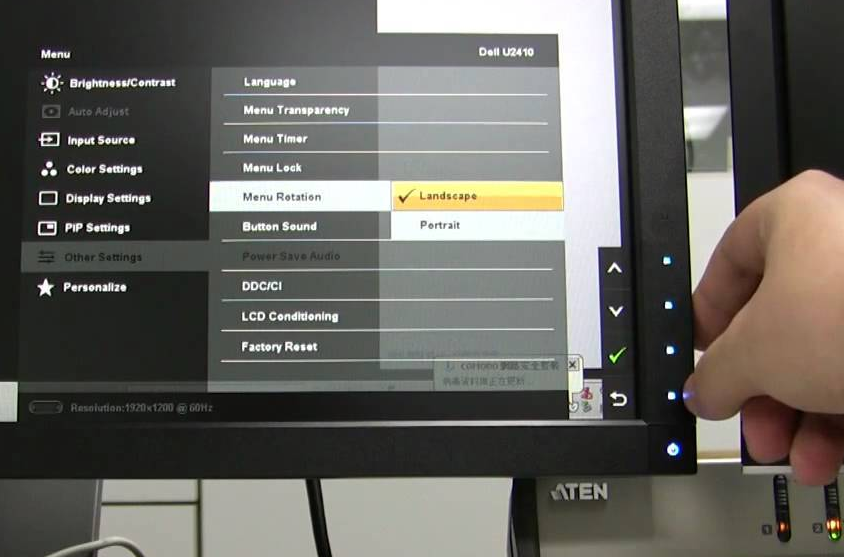
2、电脑一般都安装独立显卡。安装系统后不要忘记更新显卡驱动程序。更新驱动后,鼠标右键选项中会添加显卡控制面板,我们打开它。

3.在控制面板选项中,我们不仅可以调整屏幕亮度,还可以调整色调和饱和度。


4、当然,我们也可以查看显示选项中是否有屏幕亮度调节选项,您可以根据实际情况进行调节。

以上为win10台式怎么调节电脑屏幕亮度小妙招。当然,我们也可以使用一些第三方软件来调节屏幕亮度。
分享到: